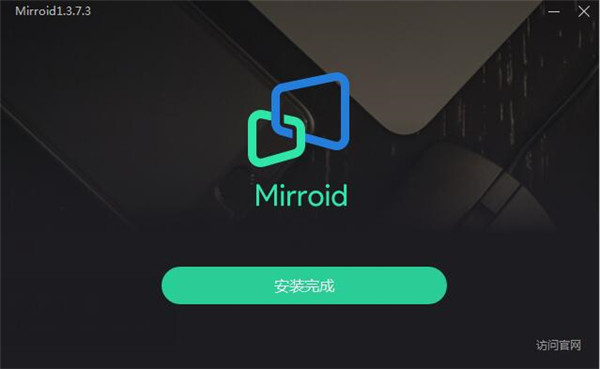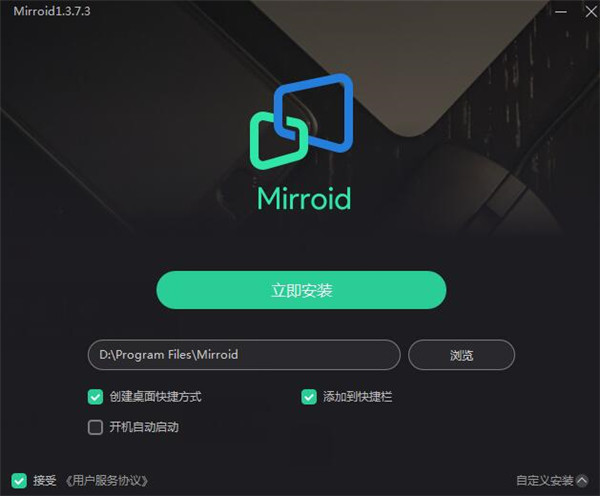mirroid同屏助手是一款非常好用的投屏软件,软件适用于电脑端的windwos系统版本,它可以用于手机的投屏、远程操作,支持在电脑端上与你的手机进行互动。mirroid官方版完美适配手机端分辨率,给用户更方便的体验,用电脑搞定所有手机上的琐事。
mirroid同屏助手它可以在工作场景中使用,并在计算机上玩手机游戏,是一款非常实用的软件。
mirroid同屏助手软件特色
轻量化体验
内存占用更小,运行更流畅
响应无延迟
键鼠操作/画面响应无延迟
高清画质
画质损耗小,画面更清晰
mirroid同屏助手功能介绍
1.目前支持使用电脑输入法,直接用键盘进行应用内输入法;
2.支持全屏模式,应用/游戏界面更大,比手机视野更宽更广~
3.支持键盘操控,电脑上玩吃鸡游戏,不用担心模拟器封禁;
4.一键截图,快速完成应用/游戏界面图片保存到系统相册;
电脑文件快速共享到手机(拖拽电脑文件进mirroid即可)
mirroid同屏助手安装步骤
1.下载Mirroid同屏助手电脑版安装包,解压后,双击exe程序
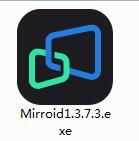
2.点击自定义安装,选择安装路径,单击立即安装
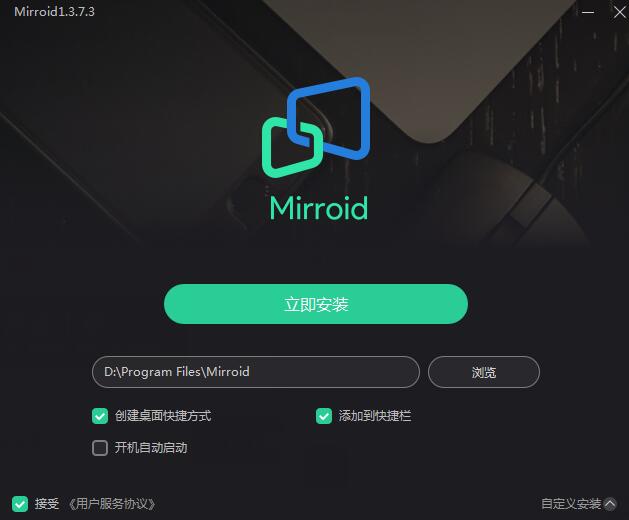
3.Mirroid同屏助手正在安装,请耐心等待
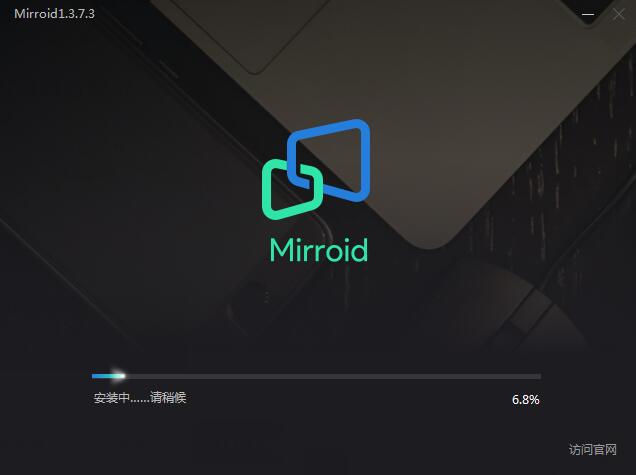
4.Mirroid同屏助手安装完成,点击安装完成关闭
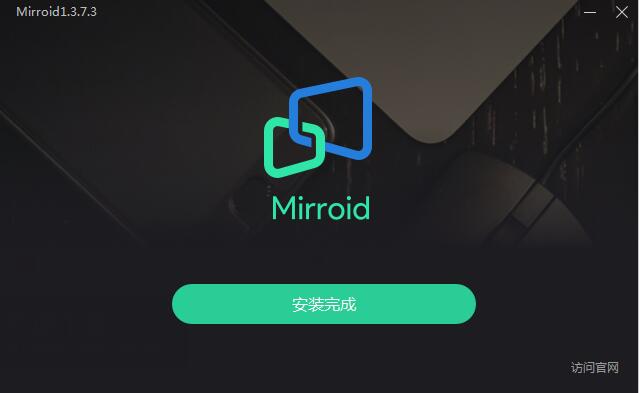
mirroid同屏助手如何开启USB调试
华为手机
1. 点击“设置”图标
2. 点击“关于手机”
3. 连续点击“版本号”7次进入开发者模式
4. 返回设置,进入“开发人员选项”
5. 开启“开发人员选项”
6. 系统6.0以上版本请先打开“仅充电模式下允许ADB调试”
7. 开启“USB调试”
小米手机
1. 点击“设置”图标
2. 点击“我的设备”
3. 点击“全部参数”
4. 连续点击“MIUI版本”7次进入开发者模式
5. 点击“开发者选项”
6. 开启“开发人员选项”和“USB调试”
7. 如“USB调试”下有“USB安装”和“USB调试(安全设置)”,请开启这两个项目
三星手机
1. 点击“设置”图标
2. 点击“开发者选项”
3. 开启“开发人员选项”和“USB调试”
精品软件
mirroid其他版本
- HyperSnap 烈火汉化绿色版(专业级抓图工具)8.11.00v8.11.00
- 按键神通(支持动作录制和回放功能) 中文绿色免费版v2.0
- 系统封装部署利器 中文绿色版v5.19.715.279
- 快车(FlashGet)国际版 (强大的超线程技术下载工具)官方多国语言版v3.7.0.1156
- 卡巴斯基企业版KSOS (FS)服务器版(多用户五年授权版) 汉化正式版v9.1.0.59
- 文件夹加密精灵(文件夹加密的利器) 绿色特别版v4.20
- 反间谍木马(Zemana AntiLogger )中文注册版v1.9.3.602
- Mozilla Thunderbird(PortableApps简体便携版)v68.3.0 Final
- Auslogics Disk Defrag(德国优秀的磁盘整理工具) 多国语言绿色免费版v3.3.0.0
- FinalRecovery 功能强大容易使用数据恢复工具 汉化绿色特别版V2.2.5.275
- 星云游戏修改器(修改游戏中所有的数值) 简体绿色版v2.42
- Photoshop CC 32位中文便携版 v15.2.2.310
- 给静止的图片添加动感的元素(Nature Illusion Studio )汉化绿色特别版v3.12
- MagicISO Maker(CD/DVD镜像编辑的工具) Build 0281 多国语言绿色特别版v5.5
- MP3Cutter(MP3文件分割大师)汉化绿色特别版6.5
- PhotoZoom Pro(专业图片无损放大)多国语言便携版7.0.2
用户评论
最新评论
- 置顶 江西宜春电信 网友 别恋旧
一直在用这个
- 置顶 辽宁铁岭移动 网友 羁客
终于等到了
- 置顶 河北廊坊联通 网友 心似狂潮
能运行就好 好多都被屏蔽了 感谢
- 置顶 浙江绍兴联通 网友 梨花雨凉
刚好需要用
- 置顶 安徽淮北移动 网友 素颜白裙亦倾城
感谢小编分享!
最新专题
更多>最新更新
更多>热门标签
软件排行榜
- 1
- 2
- 3
- 4
- 5
- 6
- 7
- 8
- 9
- 10